Több mint egy módja annak, hogy a Windows 10 képernyő fényerejét megváltoztassuk. A billentyűzet gyorsbillentyűit használhatja (ha ez laptop), használja a képernyő fényerejét a Műveletközpontban, használja a monitor gombjait (asztali számítógépek), használja a Power Options (Energiagazdálkodási lehetőségek) ablakot, vagy megnyithatja a Settings (Beállítások)> System (Rendszer)> Display (Rendszer> Kijelző) elemet a kijelző fényerejének módosításához.
A billentyűzet gyorsbillentyűk valószínűleg a legjobb módja annak, hogy gyorsan megváltoztassuk a képernyő fényerejét. De ha a számítógépen nincsenek ezek a gyorsbillentyűk, akkor az összes többi módszer több kattintást igényel. A Műveleti központ nem segít pontosan beállítani a képernyő fényerejét.
Bár mindezek a módszerek hasznosak, nem lenne jó, ha a képernyő fényerejét pontosan beállíthatná a tálcán, mint ahogy a hangerőt megváltoztatjuk?
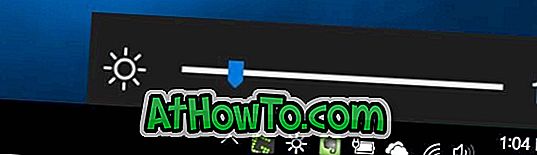
A fényerő csúszka a fényerő beállításához a tálcán
A Brightness Slider egy új program, amelyet kifejezetten a Windows 10-hez terveztek, hogy a képernyő fényerejét közvetlenül a tálcán állítsák be, mint a PC hangereje. A Brightness Slider letöltését és futtatását követően a fényerő-csúszka ikon a tálcán a tálcán található.
A fényerő csúszka ikonra kattintva megjelenik a fényerő csúszka. A csúszka mozgatásával egyszerre növelheti vagy csökkentheti a fényerőt egy százalékkal.

Összességében egy szép apró eszköz, amely gyorsan és egyszerűen megváltoztathatja a kijelző fényerejét a Windows 10 tálcájából.
Kérjük, vegye figyelembe, hogy a program nem indul el automatikusan a Windows rendszerrel. Ha szeretné hozzáadni ezt a programot az indításhoz, kattintson a jobb gombbal az ikonjára a tálcán, majd kattintson a Futtatás indításkor lehetőségre.

A program első alkalommal történő futtatásakor a számítógépen a Windows SmartScreen szűrő figyelmeztethet a program futtatására. Egyszerűen figyelmen kívül hagyja a figyelmeztetést és futtassa a programot.
A Brightness Slider teljesen kompatibilis a 32 bites és a 64 bites Windows 10 operációs rendszerrel.
Előfordulhat, hogy bekapcsolja vagy kikapcsolja az automatikus vagy adaptív képernyő fényerejét a Windows 10 rendszerben.
Töltse le a Fényerő csúszkát














